前陣子蘋果因電池老化間接會造成 CPU降頻,最後也讓步準備在 iOS 11.3上加入檢查電池健康度與效能管理開關,不過對於越獄用戶也不需要太過於擔心無法使用到此功能,越獄後能實現的功能遠比起 iOS 原生的功能還要多出更多。這是由 TheComputerWhisperer 開發者替 iOS 越獄用戶推出的 DetailedPowerUsage 插件,功能就如同解放藏在 iOS 內的那頭猛獸,釋放 iOS 全部電池資訊,各種電池訊息完全顯示在用戶眼前,如此一來,就不需要在靠第三方App才能查這些電池詳細資訊,推薦有越獄用戶一定要裝上這款插件。

DetailedPowerUsage 主要是將 iOS 內所收集到的電池資訊全部顯示出來,過去我們都知道有款 DetailedBatteryUsage ,同樣可顯示電池用量及數據資料,不過那位作者在 iOS 11上就沒有繼續更新,因此 DetailedPowerUsage 的開發者才打算推出這款插件來代替,而且功能也比起 DetailedBatteryUsage 更強大。
至於功能會有哪些呢?底下請大家一起花點時間來看看
DetailedPowerUsage 功能說明
視覺化電池耗電圖表
在電池資訊顯示上,同樣也包含了熟悉的 DetailedBatteryUsage 24小時、一天、一週的電池用量圖表資訊,且還支援了兩指拖拉放大與縮小手勢功能,就可以讓用戶更清楚瞭解,何時電量突然飆高。
詳細顯示系統及App耗電列表
在電池用量上,也是採用與原廠 iOS的 App 耗電相同方式呈現,不過還多了一項非常實用功能,點擊 App 就可以看見「顯示螢幕 x.x 小時」,此數據比起 iOS 預設只有顯示 % 數來的更詳細。甚至也將系統內的功能耗電也都一併顯示出來,可別問瘋先生怎麼關掉這些功能,系統功能怎麼會想關閉呢?
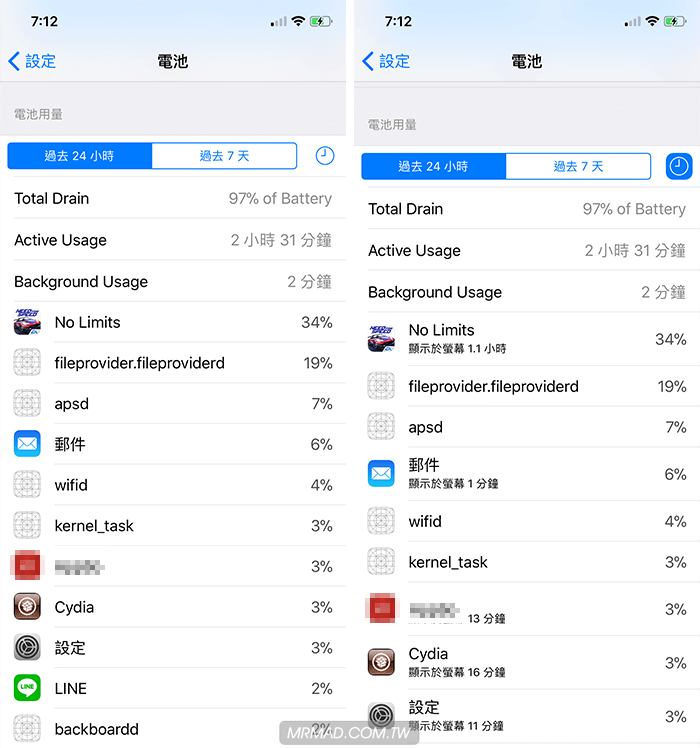
除此之外,還有可隱藏功能,如想查詢 App 詳細耗電狀況,從選單由右往左滑動,就會進入App或遊戲背後詳細的耗電資訊頁面中。
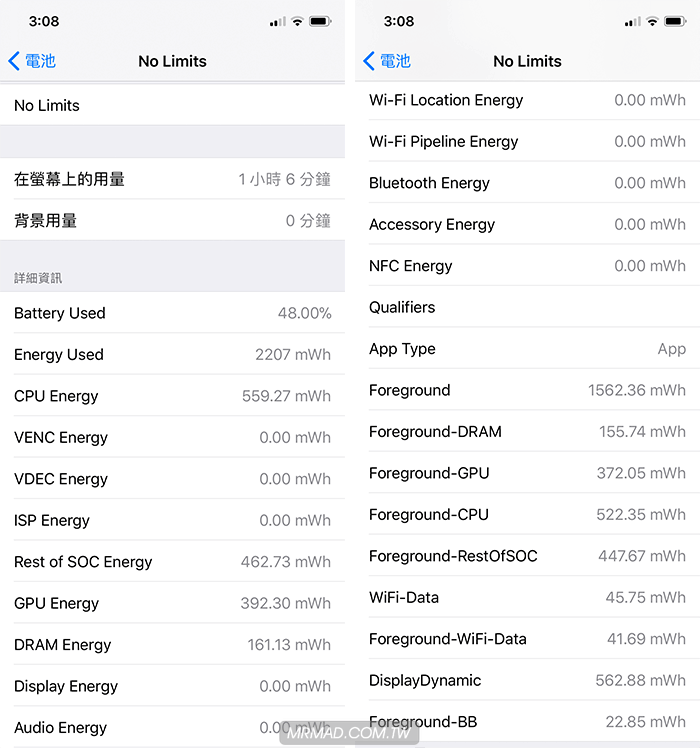
iOS 電池健康狀態資訊完全顯示
其實 iOS 背後都是有在記錄iPhone、iPad電池消耗資訊,只是蘋果並不想讓它顯示出來而已,不然第三方電池 App 怎麼可能會撈的到資料呢?
而這款插件也可以直接顯示電池資訊,讓我們不需要在去裝第三方 App ,直接能看見我們當前電池狀態、原始容量、剩餘容量、充電循環次數、電池健康度、電池序號、溫度、耗電/充電mA、電壓資訊,看完這些就夠豐富了吧?甚至你完全不需要依賴蘋果客服幫忙查電池健康度,只需要打開電池頁面就能夠即時得知電池健康度。
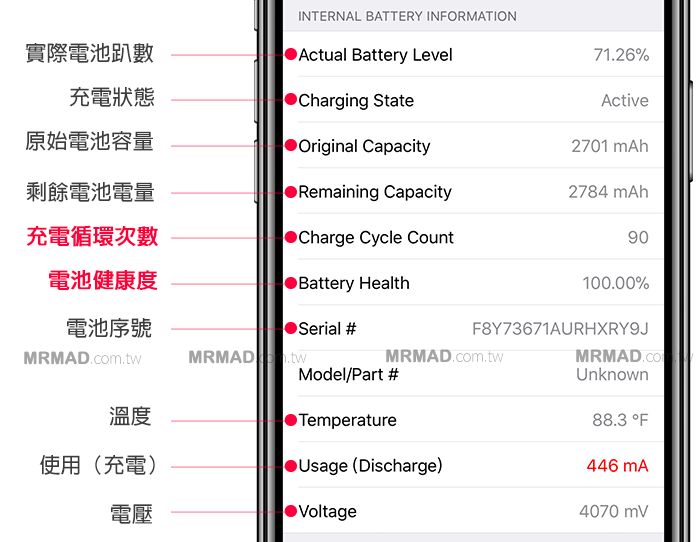
更新:與作者反應,已經有加入多國語言,不過在繁體中文翻譯這塊,似乎都是用翻譯機翻譯,另外提供「中文化包」,這主要是根據繁體中文語系翻譯,作者也已經拿到下個版本也會加入。可透過 Filza File Manager 解壓、搬移替換檔案。
替換位置:
/Library/Application Support/DPUTweakResources/DPULocalizations.bundle
至於電池多少需要更換?蘋果官網提醒,電池循環週期在超過500次左右後,會造成電池容量不斷消耗,就會影響到電池壽命。電池健康度低於 80% ,在保固內也可以提早免費更換,如超過保固期,在2018年底之前,都可以透過 NT$890 優惠價格更換電池(更換電池詳細請點我)。
剩餘的顯示資訊為「Max Voltage」最大電壓、「Max Current」最大電流、「Max Power」最大功率,最後一個開關 Show Internal Details 是指可關閉 App 詳細耗電數據頁面功能。
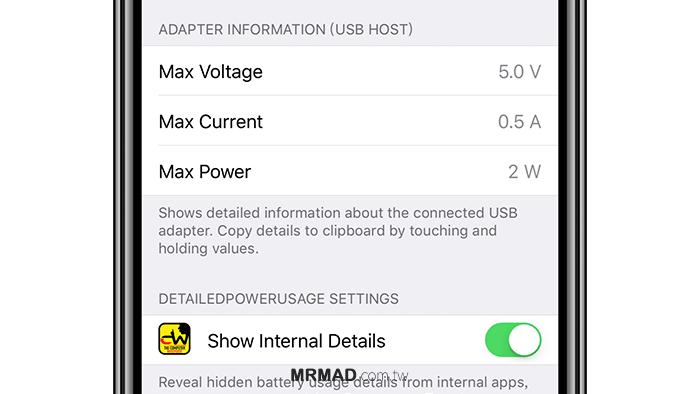
看完以上的介紹後,你還會覺得蘋果勉強加入的 檢查電池健康度與效能管理開關 功能有比較好嗎?其實也只是釋放電池健康狀態,還有更多功能依舊被隱藏起來,越獄用戶現在可提早將它完全釋放出來。
前提條件
- 僅支援 iOS 9~11.3.1 越獄用戶,如沒有越獄請參考這篇iOS JB教學與技巧
插件安裝方法
步驟 1. 新增軟體源「https://legitcomputerwhisperer.github.io」,不會請參考這篇 軟體源新增技巧
步驟 2. ▼ Cydia 搜尋「DetailedPowerUsage」並將它安裝起來,如果找不到插件請參考這篇。(作者:TheComputerWhisperer)。
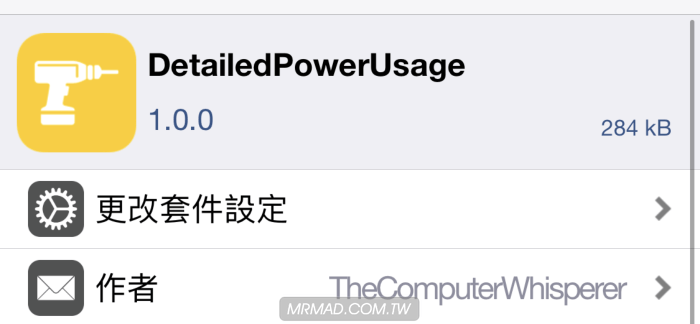
步驟 3. 點選「確認」安裝,安裝完畢再點下「重新啟動SpringBoard」。
功能位置
安裝插件後,同樣打開 iOS 「設定」>「電池」,就可看見詳細電池功能。
延伸閱讀
想了解更多Apple資訊、iPhone教學和3C資訊技巧,歡迎追蹤 瘋先生FB粉絲團、 訂閱瘋先生Google新聞、 Telegram、 Instagram以及 訂閱瘋先生YouTube。